用了默认的主题,发现每次文件修改的时候,总是不大好看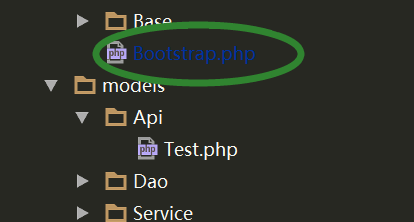
我们可以修改下文件背景颜色,如下图
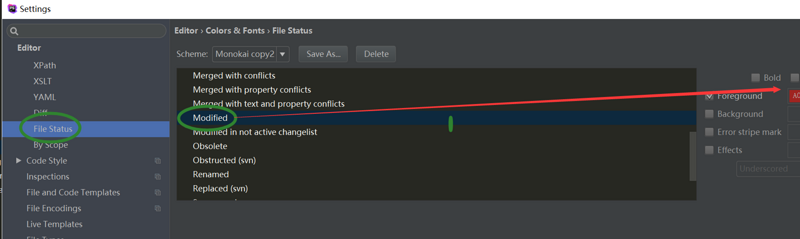
修改完成之后发现左侧和导航颜色都变了。如下图: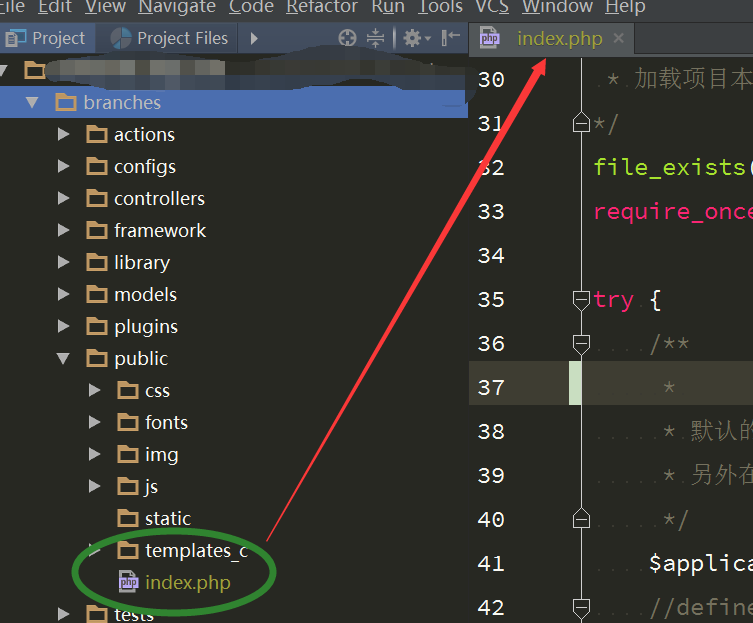
但是我想更改标签颜色怎么改呢。
不知道
这个选项也不知道干啥的,求大神指点
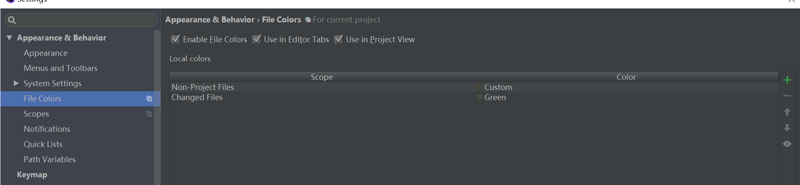
用了默认的主题,发现每次文件修改的时候,总是不大好看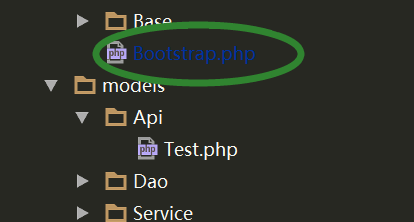
我们可以修改下文件背景颜色,如下图
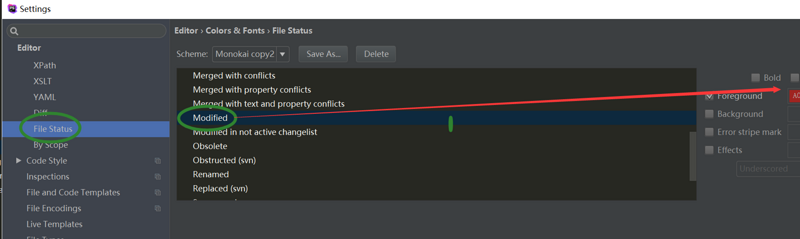
修改完成之后发现左侧和导航颜色都变了。如下图: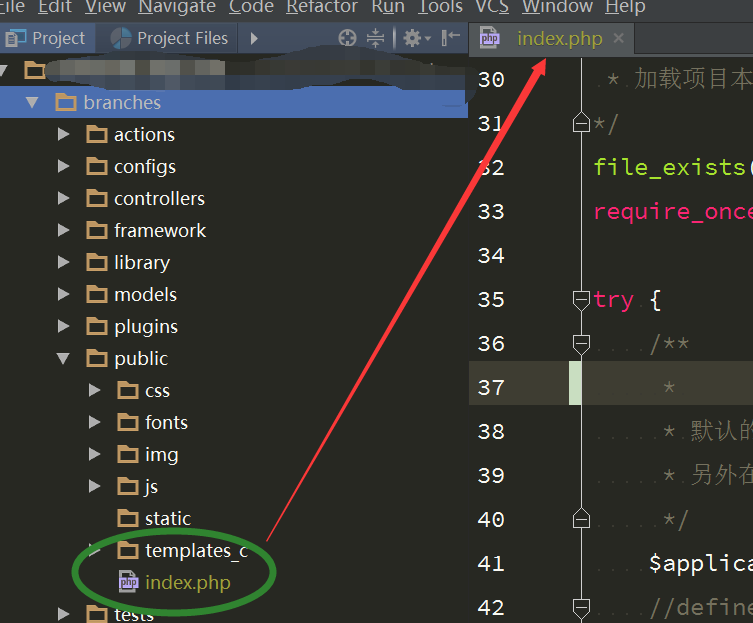
但是我想更改标签颜色怎么改呢。
这个选项也不知道干啥的,求大神指点
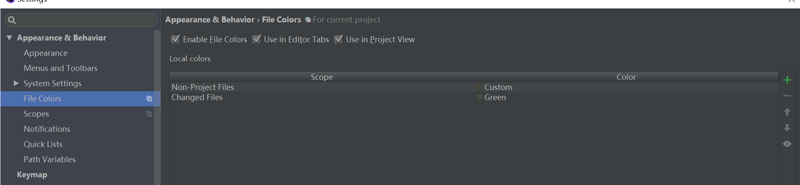
 8974
8974

 被折叠的 条评论
为什么被折叠?
被折叠的 条评论
为什么被折叠?


